为了使绘制的电路原理图能够达到布线方便简洁、清晰明了的效果,就需要对图纸上的元器件位置进行适当调整。通过各种操作将元器件移到适当位置,或将元器件旋转成所需要的方向。下面将做具体介绍。
1.移动单个元器件
【实例3-7】 移动图3-34中复位键SW-PB。
1)选中元器件。将鼠标箭头移到复位键SW-PB上,然后按住鼠标左键不放,此时在元器件上出现以鼠标箭头为中心的十字光标,这样便选中了该元器件,如图3-40所示。
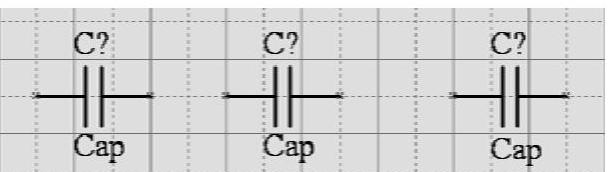
图3-39 一次删除多个元器件后的结果
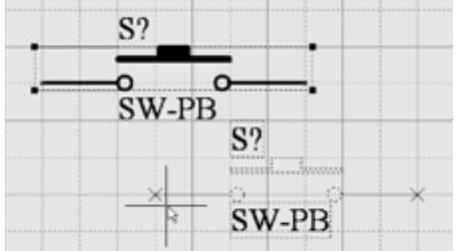
图3-40 选中所要移动的元器件
2)移动元器件。按住鼠标左键不放,移动十字光标,元器件的虚框轮廓会随光标的移动而移动。将元器件随光标移动到适当的位置,松开鼠标左键即完成了移动工作。注意,在移动的过程中必须按住鼠标左键不放。同时,在松开鼠标左键之前,原来位置的晶振会以选中状态保持在原位不变,如图3-40所示。移动复位键后的结果如图3-41所示。

图3-41 移动单个元器件后的结果
移动单个元器件还有以下的方法:执行菜单命令“Edit”→“Move”→“Move”,单击该元器件即可选中该元器件,然后就可以进行移动了(此过程中不必按住鼠标左键不放),在合适的位置单击即可完成移动。此时系统仍处于移动命令状态,可继续移动其他元器件,直到单击鼠标右键或按<Esc>键取消命令为止。
移动其他图件,如导线、标注文字等的操作与此相同。
2.同时移动多个元器件或图件
除了移动单个元器件外,还可以一次移动多个元器件或图件。
【实例3-8】 同时移动图3-42中左下角的3个电容。
1)选中元器件。选中多个元器件的方法有两种。
2)同时选中多个元器件。对于规则的选择区域,这种方法非常方便。按住鼠标左键不放,移动鼠标在工作区内拖出一个适当的虚线框将所要选择的所有元器件包含在内,如图3-42所示,然后松开左键即可选中虚线框内的所有元器件或图件,所选中的元器件或图件周围会出现绿色的虚线框,如图3-43所示。

图3-42 同时选择多个元器件
3)逐个选中多个元器件。这种方法对于不规则的选择区域比较适合。执行菜单命令“Edit”→“Toggle Selection”。出现十字光标后,依次将光标移到所要选中的元器件上单击,即可逐个选中多个元器件。所选中的元器件或图件周围会出现绿色的虚线框,如图3-44所示。在该命令状态下,操作可执行多次,直至单击鼠标右键或按<Esc>键取消命令为止。
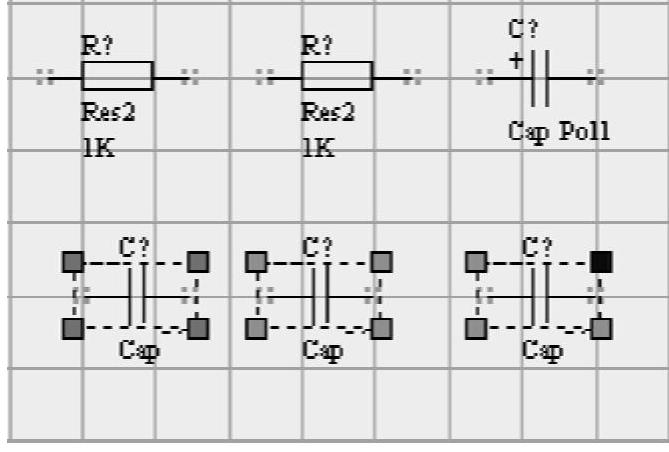
图3-43 处于选中状态的元器件
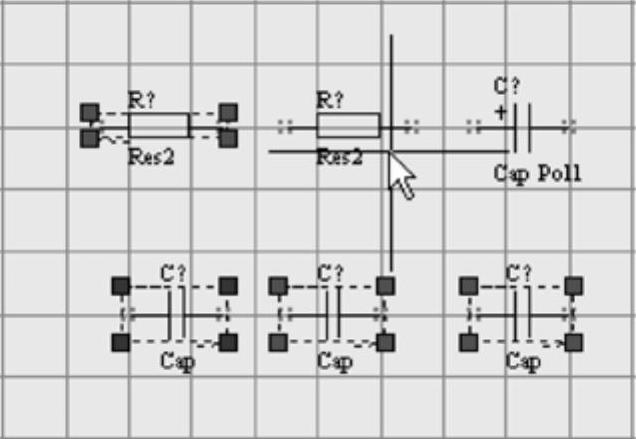
图3-44 逐个选中多个元器件
菜单命令“Edit”→“Toggle Selection”具有开关特性。在命令状态下,对某个元器件重复执行该命令,可以选中或取消选中该元器件。在实际作图过程中,这种选中方法经常是作为第一种选中方法的补充。
4)移动选中的元器件。选中元器件后,单击所选中的元器件组中任意一个元器件并按住鼠标左键不放,出现十字光标后即可移动所选中的元器件组到适当的位置,然后松开鼠标左键,元器件组便被放置在了当前位置。移动后的结果如图3-45所示。(https://www.daowen.com)

图3-45 移动多个元器件后的结果
移动所选中的元器件还可以执行菜单命令“Edit”→“Move”→“Move Selection”,出现十字光标后,单击所选中的元器件,移动鼠标即可将它们移动到适当的位置,然后再单击确认即可放置在当前位置。此过程中不必按住鼠标左键不放。
3.元器件选择的取消
执行菜单命令“Edit”→“Select”,或执行菜单命令“Edit”→“Toggle Selection”选择元器件,所选中的元器件处于选中状态。可以通过执行“Edit”→“DeSelect”菜单中的对应命令或利用菜单命令“Edit”→“Toggle Selection”的开关特性取消单个元器件的选中状态。另外,在图纸空白处单击,可取消所有元器件的选中状态。
4.元器件的旋转
为了方便布线,有时还要对元器件进行旋转。对元器件进行旋转主要利用以下快捷键:
1)<Space>键(空格键):每按一次,被选中的元器件逆时针旋转90°。
2)<X>键:使元器件左右对调。
3)<Y>键:使元器件上下对调。
【实例3-9】 将图3-45中的晶振XTAL进行旋转。
1)单击晶振XTAL并按住鼠标左键不放,选中该元器件。
2)按<Space>键即可将晶振XTAL逆时针旋转90°,旋转的过程中应按住鼠标左键不放。
3)将元器件方向调整到位后松开鼠标左键即可,旋转后的结果如图3-46所示。

图3-46 晶振XTAL旋转后的结果
【实例3-10】 将Header 8进行左右对调。
1)单击Header 8并按住鼠标左键不放,选中该元器件。
2)按<X>键即可将Header 8左右对调,翻转的过程中应按住鼠标左键不放。
3)将元器件方向调整到位后松开鼠标左键即可,左右对调后的结果如图3-47所示。
介绍了如何对元器件位置进行调整之后,下面利用上述方法将图3-34中的元器件位置做适当的调整,结果如图3-48所示。
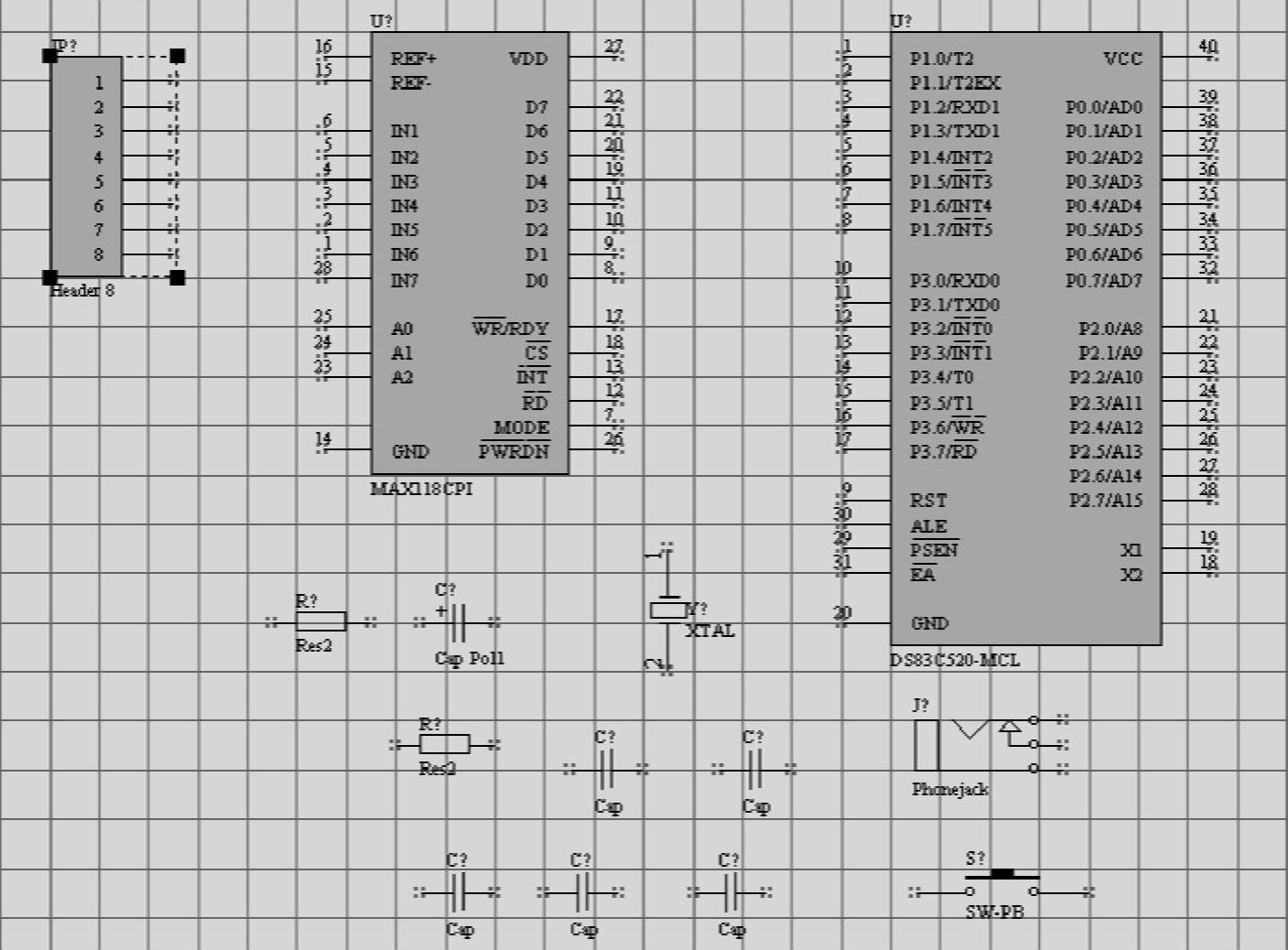
图3-47 Header 8翻转后的结果
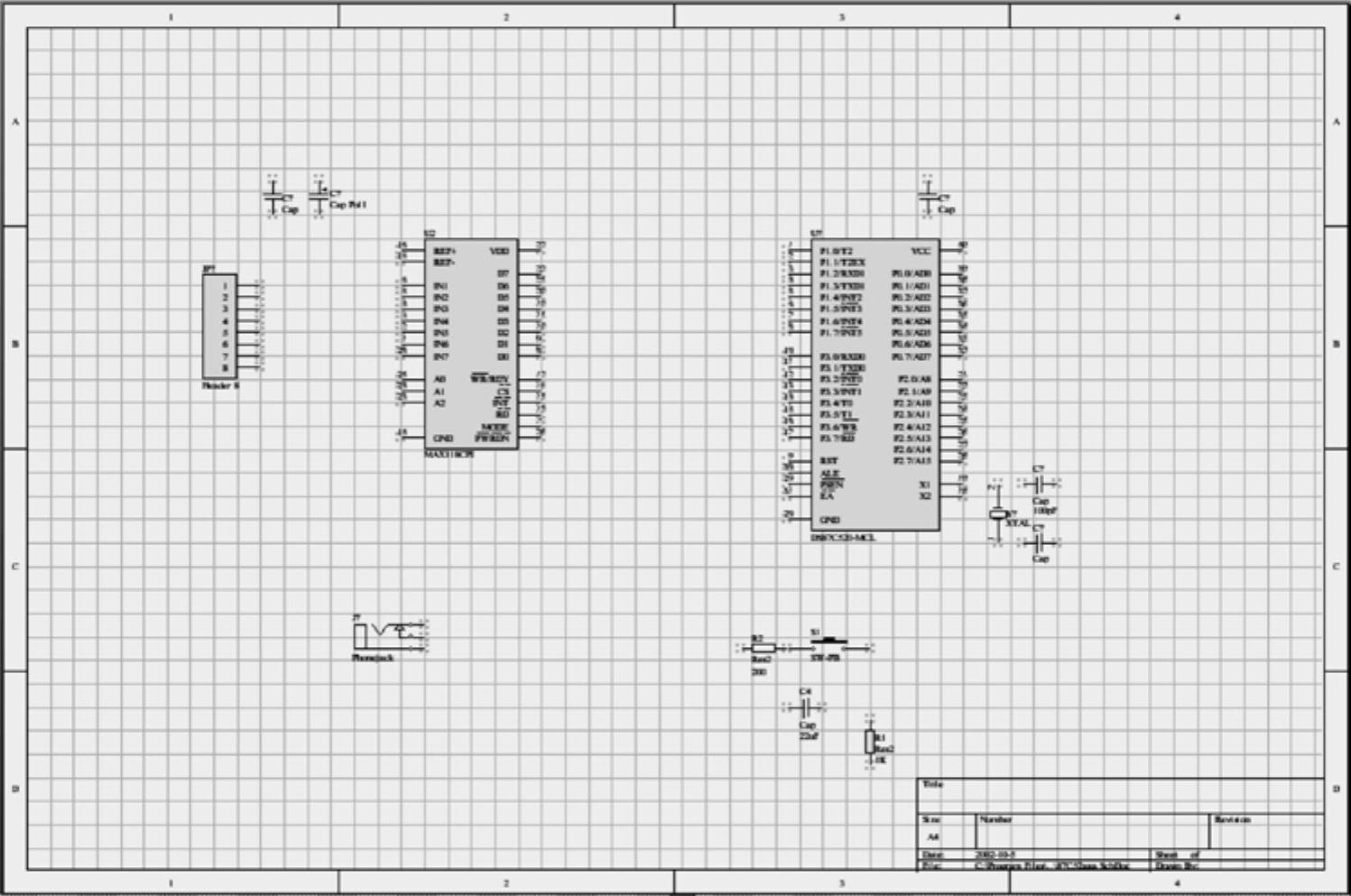
图3-48 元器件位置调整后的结果
免责声明:以上内容源自网络,版权归原作者所有,如有侵犯您的原创版权请告知,我们将尽快删除相关内容。







